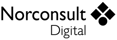Verktøylinjen består av knapper for navigering i kartet pluss
en del tilleggsfunksjoner.
Hvis du holder muspekeren over knappene, dukker det opp et tips
om hva hver enkelt knapp gjør.
 |
Oversiktskart for gjeldende område. |
 |
Felles oversiktskart.
Kun aktuell for løsninger med flere kommuner. |
 |
For å zoom'e til et spesielt utsnitt. Klikk
på knappen (eller hold ned Shift-tasten) og definer utsnitt ved å tegne et rektangel
i kartet. Hvis du vil oppgi en spesiell målestokk, bruk
nedtrekkslisten over kartet.
Her har du også mulighet til å skrive inn målestokken og
sette et punkt for sentrering av nytt utsnitt.
|
 |
Zoom ut to ganger gjeldende målestokk. |
 |
Zoom ut fem ganger gjeldende målestokk. |
 |
Zoom til forrige utsnitt. |
 |
Panning. Trykk på et punkt i kartet og dra det til ny plass.
Utsnittet blir så oppdatert med nytt kart fra serveren.
Alternativ til å klikke knappen: Hold ned Ctrl-tasten. |
 |
Henter et oppdatert utsnitt fra kartserveren. |
 |
Åpner en side med mulighet for å lage en lenke (URL) for gjeldende utsnitt. Du kan klippe og lime lenken inn i
andre websider og dokumenter for å referere til et spesielt sted i kartet.
Velg mellom URL for kun kartutsnitt eller URL som viser kartet i grensesnittet til WebInnsyn. |
 |
Vis koordinater og kartblad ved å klikke et punkt i kartet.
Koordinater i forskjellige systemer dukker opp ved siden av kartet, med informasjon om
kartblad der dette finnes. |
 |
Måling av avstander ("Lineær måling") gjøres ved å tegne linje(r)
i kartet og dobbeltklikke for siste punkt. Samlet lengde tegnes på kartet og
vises også under kartet.
|
 |
Måling av areal. Tegn linjer i kartet og dobbelklikk for siste
punkt. |
 |
Måling av areal på flater. Klikk en flate i kartet for å finne
beregnet areal. Kun tilgjengelig i SVG-visning. |
 |
Legg til kartdata fra eksterne WMS servere. Du får en liste med forslag over
eksisterende servere. Velg blant disse, eller oppgi en egendefinert server.
Når server er valgt, kommer en oversikt over hva som tilbys av kartinnhold. Du kan så legge dette til
tegnforklaringen.
|
 |
Noen funksjoner og data er kun tilgjengelig for spesielle brukere. Hvis du
har fått et brukernavn og passord, vil du kunne logge inn via denne knappen. Etter
innlogging vil det stå hvilke funksjoner og data du har fått tilgang til. |
 ISY Map Server brukerveiledning
ISY Map Server brukerveiledning